10 clonazione e migrazione del disco, 1 utility di clonazione disco, 1 procedura guidata per la clonazione del disco – Acronis True Image 2017 NG Manuale d'uso
Pagina 129
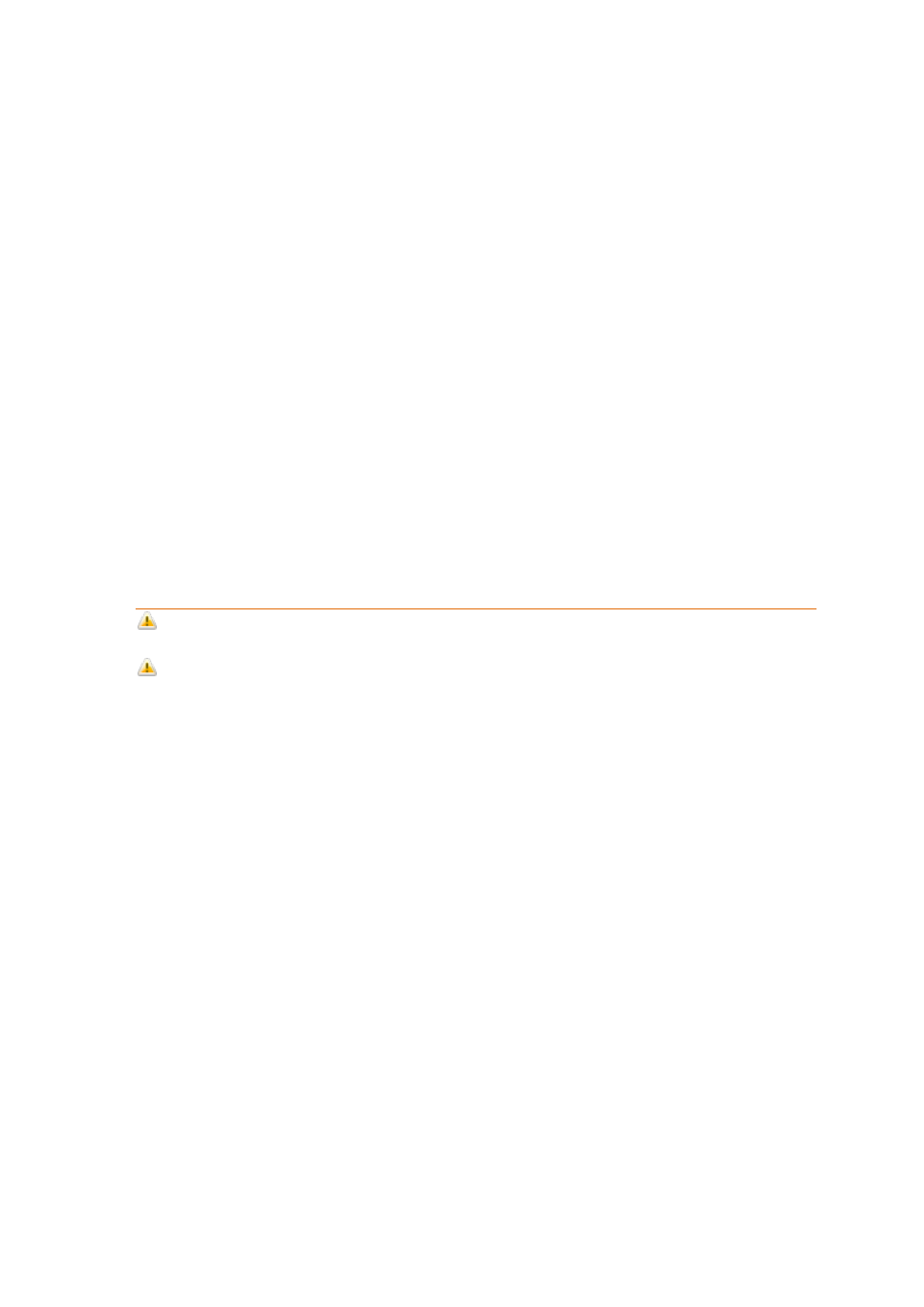
129
Copyright © Acronis International GmbH, 2002-2017
10 Clonazione e migrazione del disco
Questa operazione effettua la copia dell'intero contenuto di un disco in un altro. L'operazione può
essere utile per clonare sistema operativo, applicazioni e dati su un nuovo disco di capacità maggiore.
È possibile effettuare l'operazione in due modi:
Con l'utility Clona disco (p. 129).
Eseguendo il backup del disco vecchio per poi ripristinarlo su quello nuovo (p. 83).
In questa sezione
Utility di Clonazione disco ...................................................................... 129
Migrazione del sistema da un disco rigido a un'unità SSD ..................... 134
10.1 Utility di Clonazione disco
L'utility di Clonazione consente di clonare il disco rigido copiando le partizioni su un altro disco rigido.
Si prega di leggere prima di iniziare:
Per clonare il sistema su un disco rigido di maggiore capacità, si consiglia d'installare l'unità di
destinazione (nuova) nella posizione in cui verrà utilizzata e l'unità di origine in una posizione
diversa, ad esempio in un alloggiamento USB esterno. Si tratta di una procedura importante
soprattutto per i computer portatili.
Attenzione! Il vecchio e il nuovo disco rigido devono lavorare nella stessa modalità di controllo (es. IDE
o AHCI). In caso contrario, non sarà possibile avviare il computer dal nuovo disco rigido.
Attenzione! Se si clona un disco contenente Windows in un disco rigido USB esterno, non sarà possibile
utilizzarlo per eseguire l'avvio. Windows non supporta l'avvio da dischi rigidi USB esterni. Eseguire la
clonazione in un'unità SSD o in un disco rigido interno.
Il disco di clonazione non supporta sistemi multivolume.
Sulle schermate del programma, le partizioni danneggiate sono indicate con una croce bianca
all'interno di un cerchio rosso, nell'angolo in alto a sinistra. Prima di avviare la clonazione, è
necessario verificare gli errori di questi dischi e correggerli usando gli strumenti appropriati del
sistema operativo.
Si consiglia di creare un backup del disco originale completo come misura di sicurezza. Potrebbe
consentire di salvare i dati in caso di anomalia del disco rigido originale durante la clonazione. Per
informazioni sulla creazione di questo backup, consultare Backup delle partizioni e dei dischi (p.
42). Dopo la creazione del backup, assicurarsi di convalidarlo.
10.1.1 Procedura guidata per la clonazione del disco
Prima di iniziare, leggere le informazioni generali sull'Utility Clona disco (p. 129).
Si consiglia di clonare i dischi su un supporto di avvio. Anche se si inizia la clonazione in Windows, per
completare la procedura il computer verrà riavviato nella versione stand-alone di Acronis True Image
2017. Inoltre, nel supporto di avvio è possibile controllare se entrambi i dischi vengono riconosciuti
correttamente. È importante effettuare questa operazione prima di iniziare la clonazione.
Per clonare un disco:
1. Nella barra laterale fare clic su Strumenti, quindi su Clona disco.
2. Nel passaggio Clona disco scegliere la modalità di trasferimento.